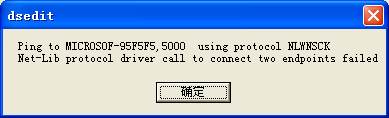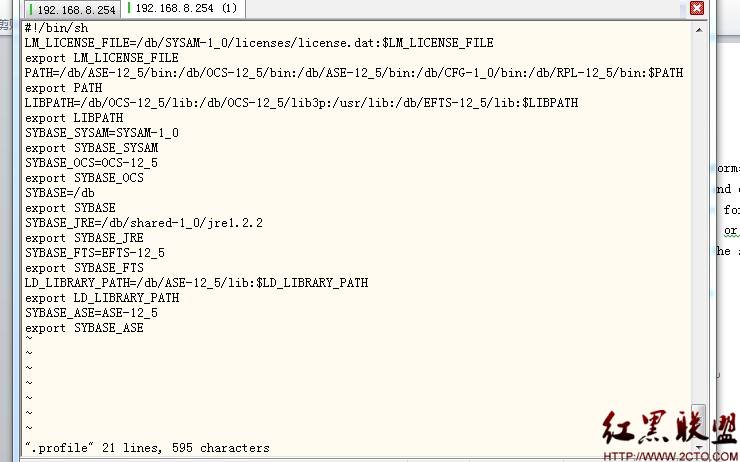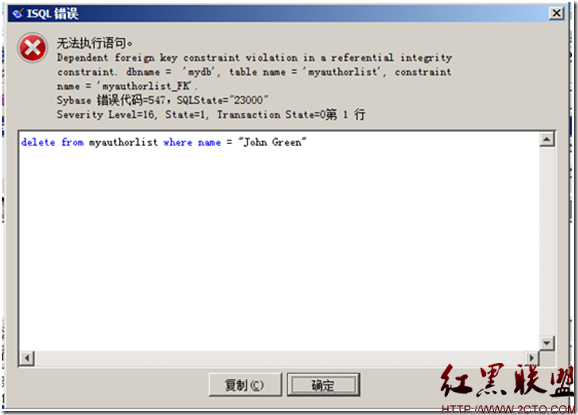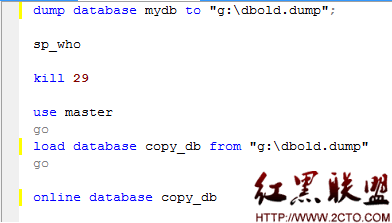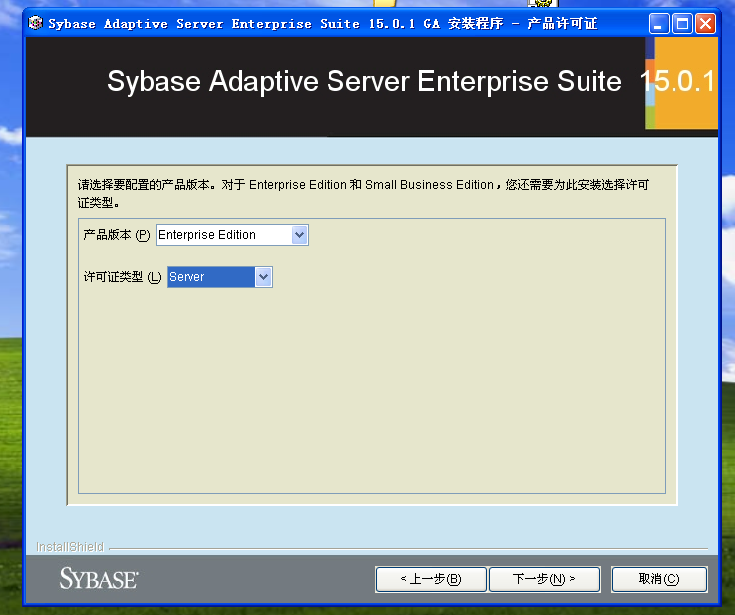Sybase数据库的备份和还原
本文给大家介绍一下使用sybase的backup server(备份服务器),做dump备份并还原数据库。
首先,使用sybase的backup server(备份服务器),做dump备份
先介绍一下概念,转储数据库(dump database),就是为整个数据库(包括数据、表结构、触发器、游标、存储过程、事务日志等)做一次物理备份。转储数据库时,系统自动执行一次checkpoint,即将日志和数据从缓冲区拷贝到硬盘(只拷贝脏页),把已被分配的页(日志和数据)转储到设备。
www.zzzyk.com
备份命令格式为:
dump database 数据库名 to 路径
比如:Dump database Test to "D:/Test.dmp"
www.zzzyk.com
备份命令格式为:
dump database 数据库名 to 路径
比如:Dump database Test to "D:/Test.dmp"
此备份、还原方法的优缺点:
这种数据备份方式是将整个数据库的运行环境完整的复制一份,包括数据库的脏页和碎片,在使用load命令恢复时,只能恢复到同样大小的数据库中(数据和日志的大小都只能和原来完全一致)。优点是数据库完整无误,缺点是不能直接查看备份内容。
理论部分到此结束,下面看看详细的备份过程(有图有易做图)。
先看看我的数据库,如下图,下面我就以备份test数据库为例,给大家演示一下详细的备份过程。
www.zzzyk.com
www.zzzyk.com
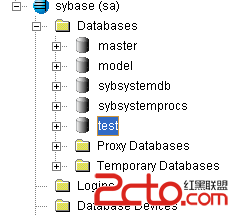
打开SQL Advantage(这个类似于SQL Server中的查询分析器)
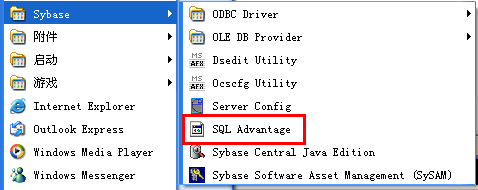
接下来点击Server菜单下的Connect
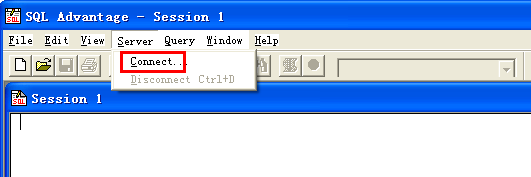
选择数据库所在的Server,输入用户名:sa,密码默认为空(当然,如果你修改过sa密码的话,就填修改后的),点击Connect。
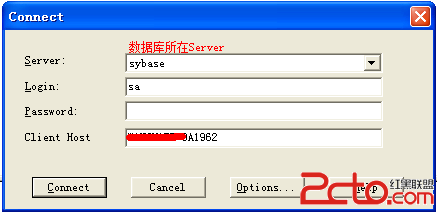
连接成功后,选择master数据库,在Session1中输入如下命令:Dump database Test to "D:/Test.dmp"(将数据库test备份到D:/Test.dmp文件中)。点击执行按钮。
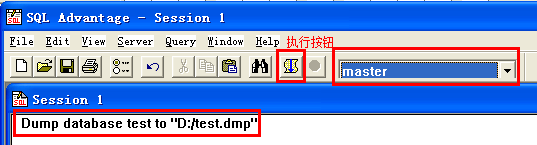
不好,出错了,错误如下:

原因是Sybase备份服务木有开启,启动即可!
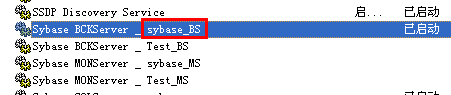
出现如下提示,说明备份成功。
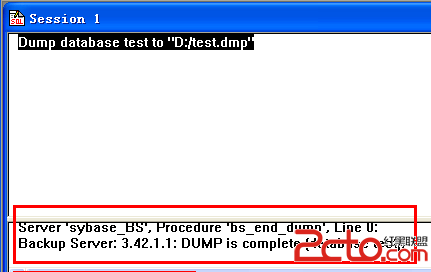
D盘下的Test.dmp文件就是我们的备份文件了。备份结束。
然后,数据库恢复
Sybase的数据库还原大体步骤如下:
1、建立与原来数据库一样的Database Devices (文件大小、Devices number都要一致,文件所在位置也最好一致),下图是原来数据库中的三个Database Devices文件。
www.zzzyk.com
1、建立与原来数据库一样的Database Devices (文件大小、Devices number都要一致,文件所在位置也最好一致),下图是原来数据库中的三个Database Devices文件。
www.zzzyk.com
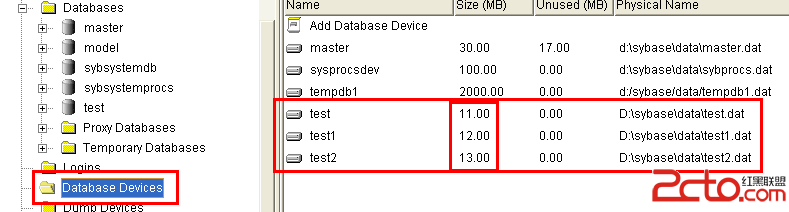
双击上图中的test文件,打开test文件的Properties页面,查看test文件大小和设备编号。
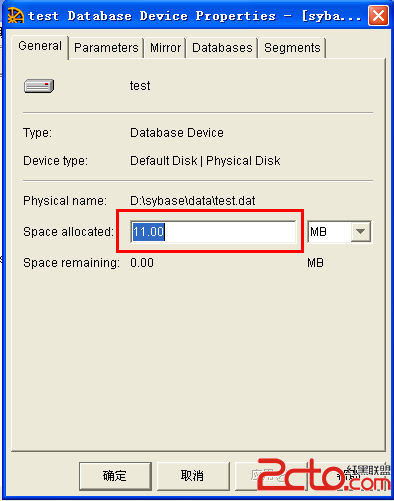
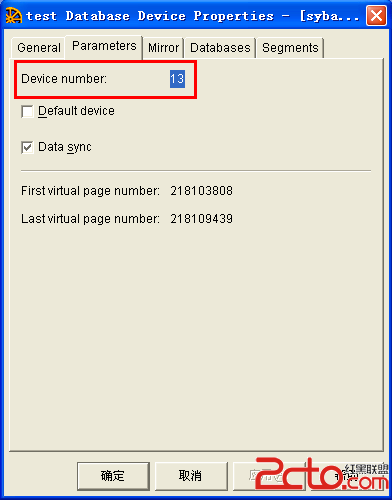
2、创建与原数据库同名且包含同样Database Devices 的数据库。
3、执行数据库还原语句。
load database A from '\u\databak\a.dmp'
online database A
下面是具体的操作步骤:
一、打开Sybase Central Java Edition。

点击工具——连接

输入用户名和密码(我的密码为空)
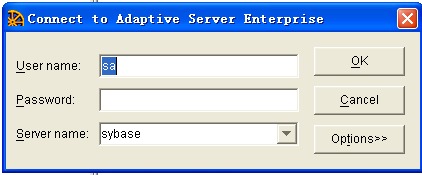
登录成功后,点击Database Devices ,创建与原数据库一样的Database Devices,创建过程比较简单,这里就不详细给出了。但是创建过程中注意文件大小、Devices number、文件所在位置的设置(与原数据库一致)。

二、接下来就是创建数据库了,点击Databases,双击AddDatabase。
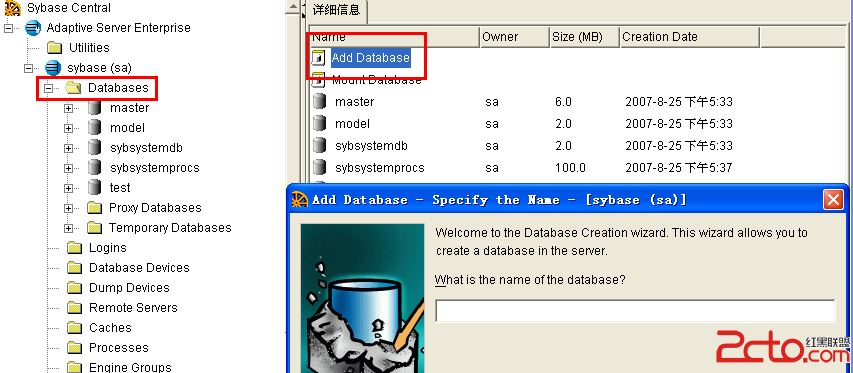
创建过程中增加设备时,一定要注意下图标出的位置,要与原数据库一致。
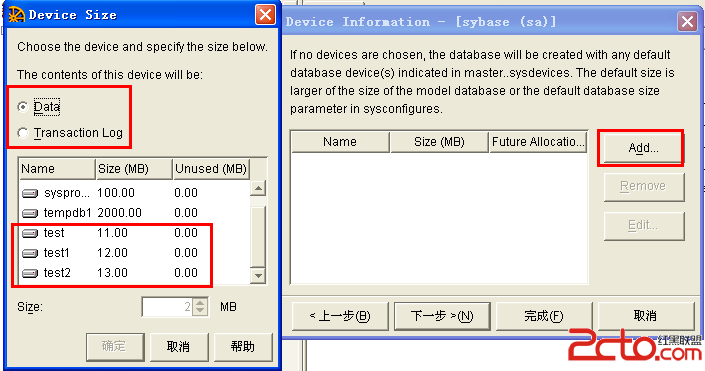
下图是原数据库使用设备情况。
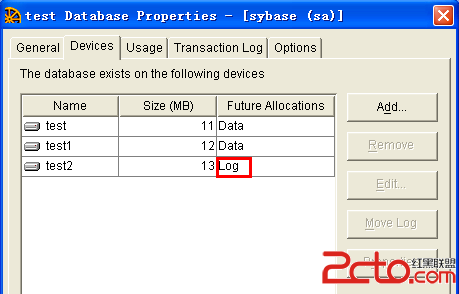
之后直接下一步、下一步,知道完成即可。
www.zzzyk.com
www.zzzyk.com
三、与备份过程一样,打开SQL Advantage,连接Server,依次执行如下命令。
load database test from "D:/Test.dmp"
online database test
注:如果不执行online database test,test数据库上会出现问号,数据库不能正常使用。
到此为止,数据库的备份与还原就全部结束了。
load database test from "D:/Test.dmp"
online database test
注:如果不执行online database test,test数据库上会出现问号,数据库不能正常使用。
到此为止,数据库的备份与还原就全部结束了。